
Der
php-Editor Strawberry bietet Ihnen ein detailliertes Tutorial, wie Sie die Farbe des WPS2019-Textfelds genau ausfüllen. WPS2019 ist eine leistungsstarke Office-Software, deren Textfeldfunktion Dokumente hervorheben kann. Die Füllfarbe ist eine häufige Anforderung beim Arbeiten mit Textfeldern, die genaue Füllfarbe kann jedoch für einige Benutzer verwirrend sein. In diesem Artikel erfahren Sie im Detail, wie Sie die Farbe des Textfelds in WPS2019 genau ausfüllen und so diese Funktion besser nutzen können. Unabhängig davon, ob Sie ein Anfänger oder ein erfahrener Benutzer sind, können Sie mit der Anleitung dieses Artikels diese Technik leicht beherrschen und die Schönheit Ihrer Dokumente verbessern. Befolgen Sie als Nächstes einfach die Schritte des Herausgebers, um gemeinsam zu lernen!
Wenn Sie ein Textfeld in WPS einfügen, klicken Sie nach dem Öffnen von WPS auf die Einfügeoption in der oberen Symbolleiste. Wählen Sie das horizontale Textfeld in der Werkzeugreihe unter „Einfügen“ aus. Platzieren Sie den Cursor auf der Seite, halten Sie die linke Maustaste gedrückt und ziehen Sie, um ein Textfeld zu erstellen. Geben Sie einfach den gewünschten Text in das Textfeld ein.
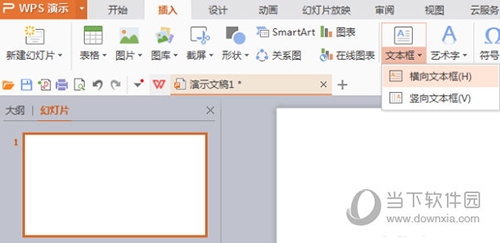
2. Wählen Sie das Textfeld aus. Auf der rechten Seite des Textfelds wird eine Spalte mit vier Werkzeugen angezeigt. Das zweite Werkzeug in Form eines kleinen Eimers ist das Werkzeug zum Füllen des Textfelds kleiner Eimer, um die Registerkarte anzuzeigen.
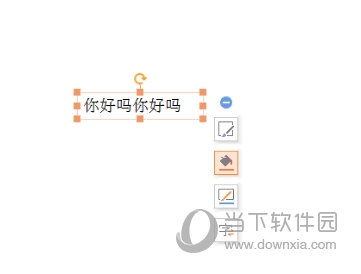
3. Im Popup-Tab können Sie Ihre Lieblingsfarbe unter den Designfarben auswählen oder auf andere Füllfarben klicken. Klicken Sie auf die gewünschte Farbe und das Textfeld wird sofort mit Farbe gefüllt.
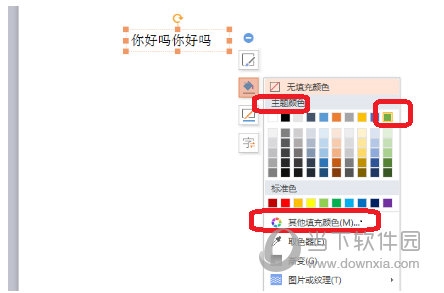
4. Klicken Sie mit der Farbauswahl auf die Farbe, um das Textfeld zu füllen. Klicken Sie auf den Farbwähler. Wenn sich die Maus in einen Strohhalm verwandelt, klicken Sie mit dem Strohhalm auf die gewünschte Farbe und dann auf das Textfeld. Das Textfeld wird dann mit der gewünschten Farbe gefüllt.

5. Füllen Sie das Textfeld mit einem Texturmuster. Klicken Sie auf das Textfeld, dann auf den kleinen Eimer rechts, klicken Sie auf der Popup-Registerkarte „Füllfarbe“ auf „Bild oder Textur“ und wählen Sie dann Ihr bevorzugtes Texturmuster aus der erweiterten Farbkarte aus.
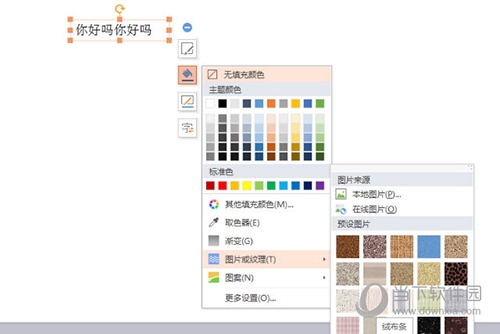
Das obige ist der detaillierte Inhalt vonSo füllen Sie das WPS2019-Textfeld mit Farbe genau aus. Detaillierte Einführung in das Tutorial. Für weitere Informationen folgen Sie bitte anderen verwandten Artikeln auf der PHP chinesischen Website!




